빠른 가이드:
- 방법 1. EaseUS 데이터 복구 마법사로 손상된 BMP 파일 복구
![]()
- 방법 2. 손상된 BMP 파일을 다른 형식으로 변환
- 방법 3. 다른 프로그램을 사용하여 BMP 파일 열기
BMP 파일은 비트맵 디지털 이미지를 저장하는 데 사용되는 래스터 그래픽 이미지 파일 포맷입니다. 일반적으로 Windows 시스템에서 사용됩니다. 비트맵 저장 형식을 사용하며 선택적 이미지 깊이를 제외하고는 다른 압축을 사용하지 않습니다. 따라서 BMP 파일은 많은 공간을 차지합니다. 다른 이미지 파일과 마찬가지로 BMP 파일도 때때로 데이미를 입을 때가 있습니다. 다음 부분에서는 BMP 파일이 손상된 원인과 손상된 파일을 복구하는 방법을 소개합니다.
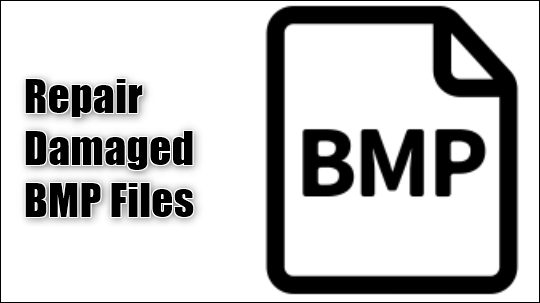
BMP 파일 손상된 원인
여기에 파일이 손상된 몇 가지 일반적인 원인은 아래와 같이 나열됩니다.
- BMP 파일의 손상 / 깨진 헤더
- 비트 맵 파일의 미완성 스캔
- BMP 파일이 저장된 저장 매체가 바이러스에 감염
- BMP 이미지는 불량 섹터가있는 SD 카드에 저장
- 오래된 드라이버
위의 원인 중 하나가 BMP 파일을 정상적으로 열 수 없는 이유가 될 수 있습니다. 그러나 당황하지 마십시오. 여기서 우리는 또한 문제 해결을위한 솔루션을 준비합니다.
3 가지 방법-손상된 BMP 파일 복구
손상된 파일 을 복구하는 것은 쉽지 않으므로 이 부분에서는 성공률이 가장 높은 방법부터 시작하겠습니다. 그런 다음 3 가지 기본 문제 해결 팁을 소개합니다. BMP 파일이 약간만 손상된 경우 다음 기본 팁으로 수정하여 복원할 수 있습니다.
방법 1. EaseUS Fixo로 손상된 BMP 파일 복구
EaseUS Fixo는 Windows 사용자가 삭제되거나 손실 된 파일을 복구 할 수 있도록 설계되었습니다. 또한 jpg / jpeg, png 및 BMP 이미지, MP4 및 MOV 비디오, PDF, Word 및 Excel 문서를 포함한 특정 유형의 파일 복구를 지원합니다 . 이 도구의 주요 기능은 다음과 같습니다.
EaseUS fixo
- 분실되거나 삭제된 파일, 문서, 사진, 오디오, 음악, 이메일을 효과적으로 복구
- 포맷된 하드 드라이브에서 파일 복구, 빈 휴지통, 메모리 카드, 플래시 드라이브, 디지털 카메라 및 캠코더
- 갑작스러운 삭제, 포맷, 하드 드라이브 손상, 바이러스 공격, 다양한 상황에서의 시스템 충돌에 대한 데이터 복구 지원
이제 EaseUS를 다운로드하고 아래 단계에 따라 손상된 BMP 파일을 복구하고 복구하는 방법을 확인하십시오.
1단계. 컴퓨터에서 Fixo를 시작합니다. "사진 복원"을 선택하여 열 수 없거나 부분적으로 누락된 사진 등을 복구할 수 있습니다. 손상된 사진을 선택하려면 "사진 추가"를 클릭하십시오.
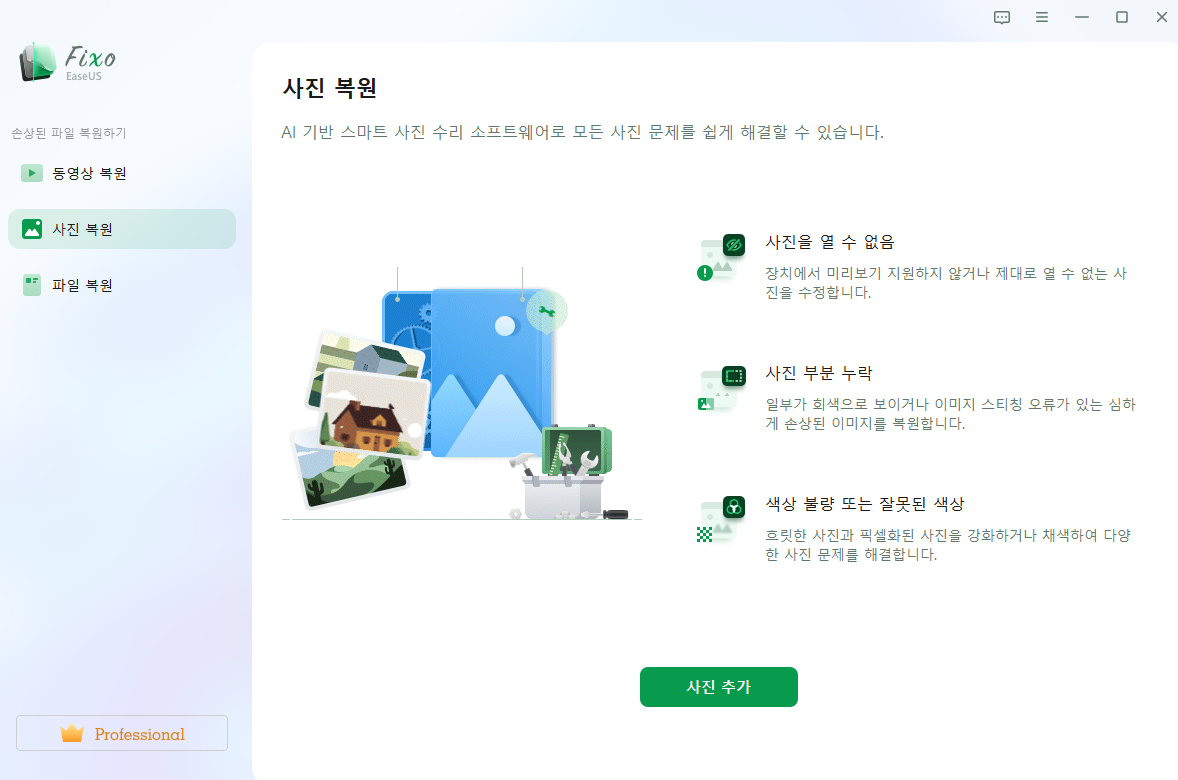
2단계. "모두 복원" 버튼을 클릭하여 여러 장의 사진을 한 번에 복구할 수 있습니다. 한 장의 사진을 복구하려면 포인터를 대상 사진으로 이동하고 "복원"을 선택하십시오.
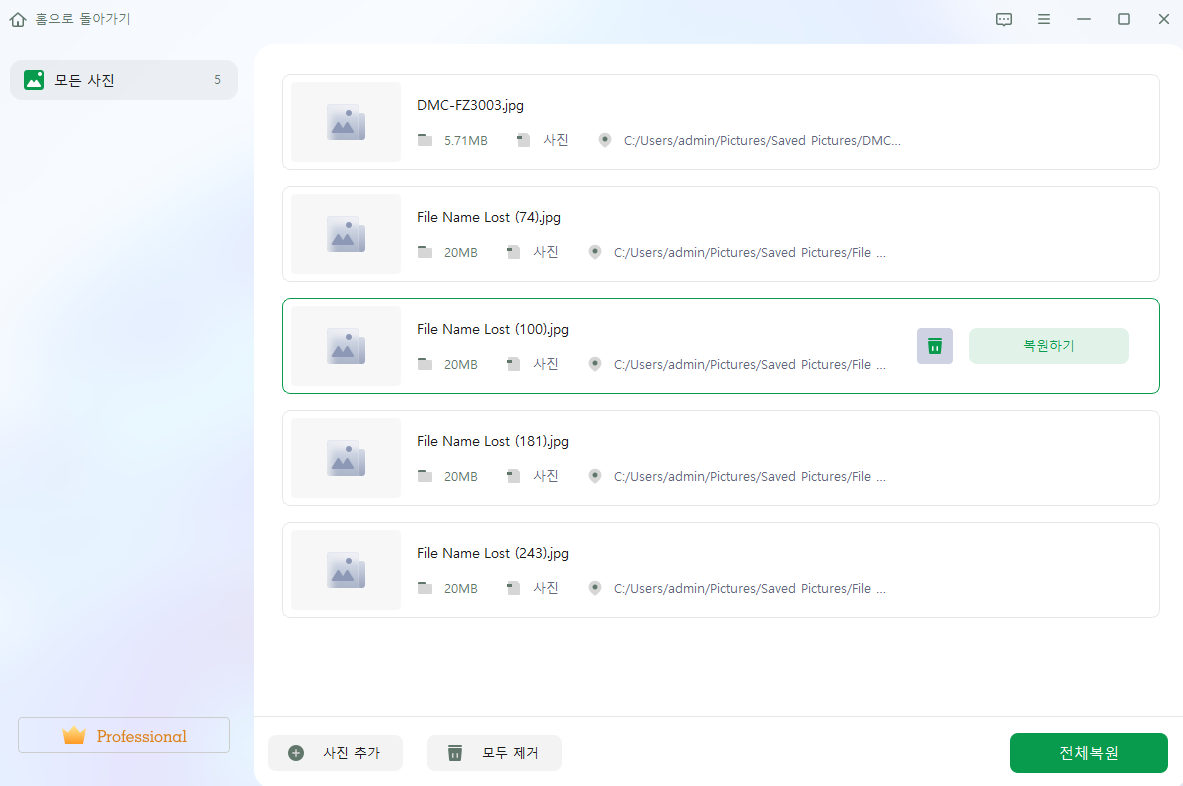
3단계. 눈 아이콘을 클릭하여 사진을 미리 보고 "저장"을 클릭하여 선택한 사진을 저장할 수 있습니다. 복구된 모든 이미지를 저장하려면 "모두 저장"을 선택하십시오. 복구된 폴더를 찾으려면 "복구된 파 보기"를 클릭하십시오.
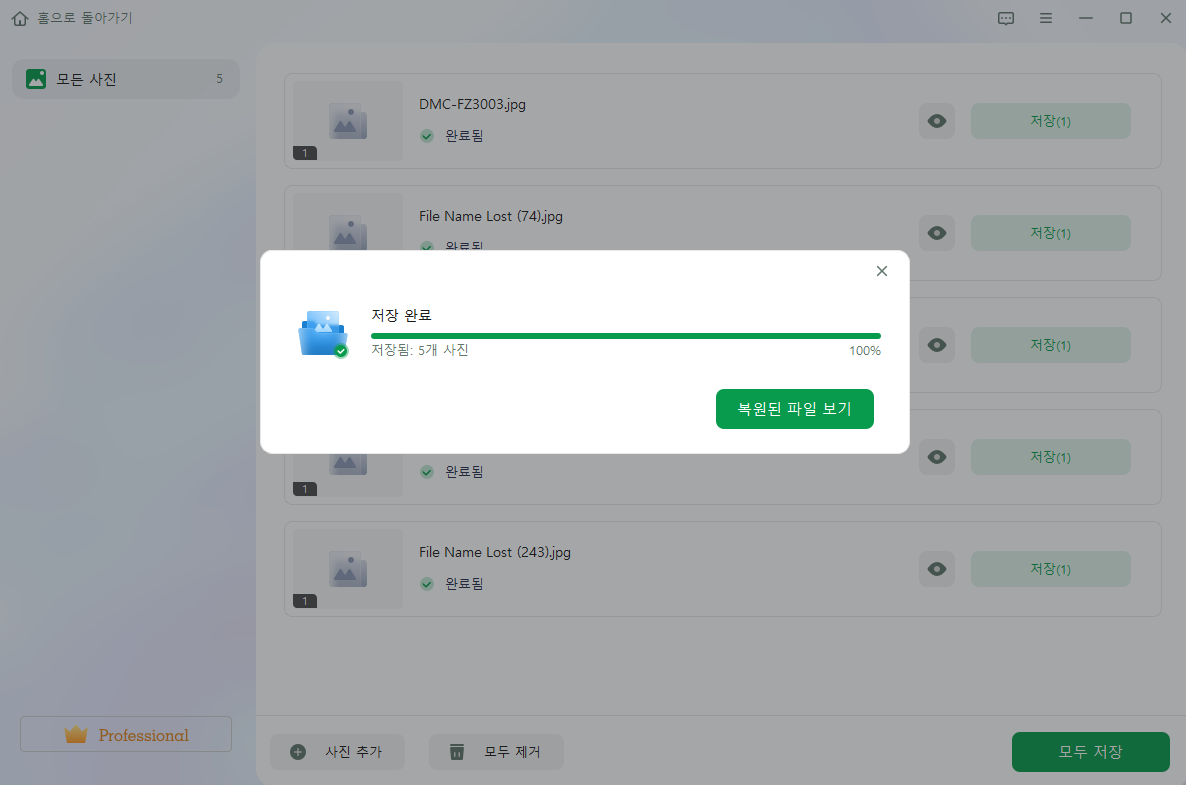
방법 2. 손상된 BMP 파일을 다른 형식으로 변환
BMP 파일에 액세스 할 수 없는 경우가 있습니다. BMP 파일이 너무 심하게 손상되었다고 생각하지 않는 경우 몇 가지 기본 솔루션을 시도해 볼 수 있습니다. 첫 번째는 손상된 비트 맵 파일을 다른 형식으로 변환하는 것입니다. 모든 무료 온라인 형식 변환기가 도움이 될 수 있습니다. BMP 파일을 다른 형식으로 변환 한 후. 다시 열어 파일에 액세스 할 수 있는지 확인합니다.

방법 3. 다른 프로그램을 사용하여 BMP 파일 열기
파일을 열 수없는 경우 또 다른 기본적인 시도는 다른 프로그램으로 전환하는 것입니다. Adobe Illustrator, Adobe Photoshop, ACD Systems Canvas 및 CorelDRAW 등과 같은 BMP 파일을 열 수있는 많은 소프트웨어가 있습니다.
BMP 파일 관련질문
1. BMP 파일이란?
BMP는 래스터 그래픽 이미지 파일 형식입니다. 그리고 래스터 이미지는 개별 픽셀 격자에서 생성됩니다. 래스터 이미지의 모든 픽셀에는 픽셀 당 비트 수에 의해 결정되는 특정 색상 깊이가 있습니다. BMP 파일에서 각 픽셀은 원본 형식이므로 매우 높은 이미지 품질과 더 큰 파일 크기를 제공합니다.
2. BMP 파일을 여는 방법?
일반 사진 처리 응용 프로그램에서는 BMP 파일을 열 수 없습니다. 다음은 BMP 파일을 여는 데 사용할 수있는 소프트웨어입니다.
- 어도비 일러스트 레이터
- 어도비 포토샵
- ACD 시스템 캔버스
- 코렐 드로우
3. BMP를 JPG로 변환하는 방법?
BMP 파일을 JPG로 변환하려면 많은 타사 도구가 도움이 될 수 있습니다. 예를 들어 Smallpdf 는 이미지를 한 형식에서 다른 형식으로 변환하는 데 도움이되는 훌륭한 온라인 도구입니다. Smallpdf에서 BMP를 JPG로 변환하는 방법은 다음과 같습니다.
1 단계 . Smallpdf를 열고 이미지 변환기로 들어갑니다.
2 단계. BMP 파일을 변환 영역으로 드래그하고 "지금 PDF 만들기"를 선택합니다.
3 단계 . 생성 된 PDF 파일을 다운로드합니다.
4 단계 . 이제 변환 과정을 반복하고 이번에는 "PDF to JPG"를 선택합니다.
5 단계 . create JPG 파일을 다운로드합니다.
이 글이 도움이 되셨나요?
-
EaseUS Data Recovery Wizard는 강력한 시스템 복구 소프트웨어로, 실수로 삭제한 파일, 악성 소프트웨어로 인해 잃어버린 파일 또는 전체 하드 드라이브 파티션을 복구할 수 있도록 설계되었습니다.
더 보기 -
이전보다 데이터 복구가 어려워진 현재의 고급 디스크 기술 때문에 완벽하지는 않지만, 우리가 본 것 중에서 EaseUS Data Recovery Wizard는 최고입니다.
더 보기 -
EaseUS Data Recovery Wizard Pro는 시장에서 최고로 평가되는 데이터 복구 소프트웨어 프로그램 중 하나로 알려져 있습니다. 파티션 복구, 포맷된 드라이브 복원, 손상된 파일 수리 등과 같은 고급 기능을 제공하고 있습니다.
더 보기
관련 인기글
-
Windows 10/8/7에서 0 바이트 워드 문서를 복구하는 4가지 방법
![author icon]() Lily/Sep 03, 2025
Lily/Sep 03, 2025 -
Excel에서 읽을 수없는 콘텐츠 오류를 수정하는 방법
![author icon]() Yvette/Sep 03, 2025
Yvette/Sep 03, 2025 -
Excel 하이퍼링크가 작동하지 않는 문제를 해결하는 4가지 방법
![author icon]() Yvette/Sep 03, 2025
Yvette/Sep 03, 2025 -
'카메라 또는 컴퓨터에서 SD 카드 사진을 볼 수 없음' 오류를 수정하는 방법
![author icon]() Lily/Sep 03, 2025
Lily/Sep 03, 2025